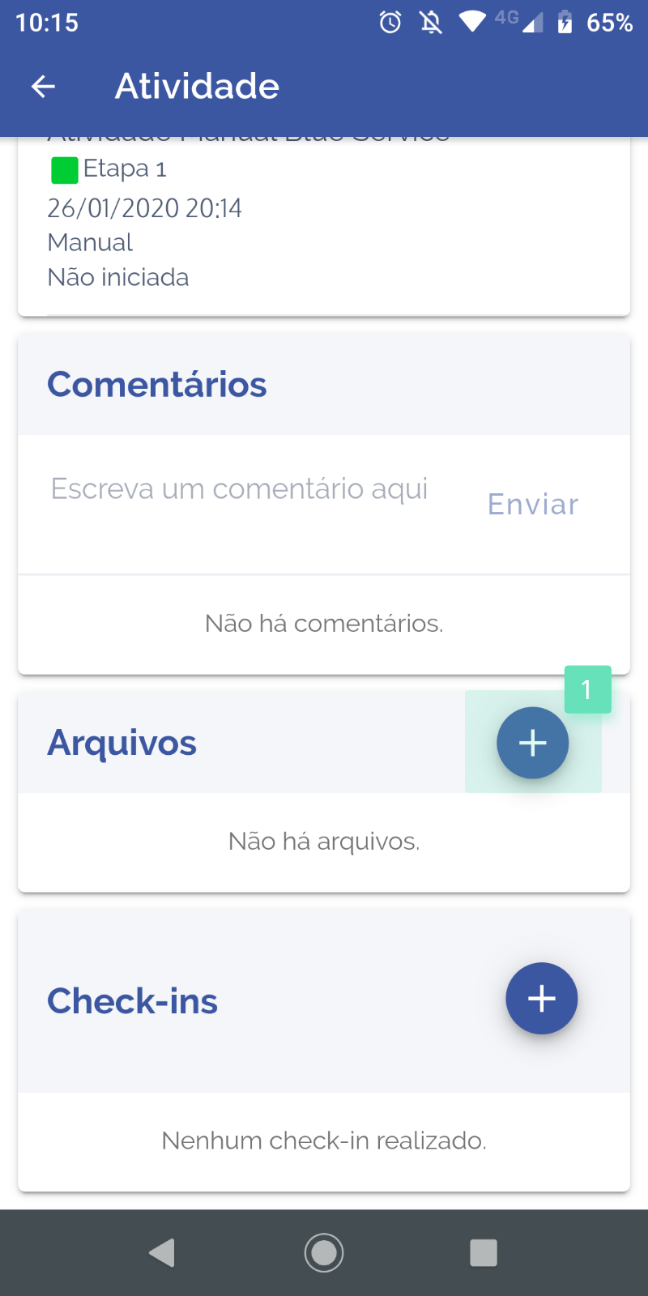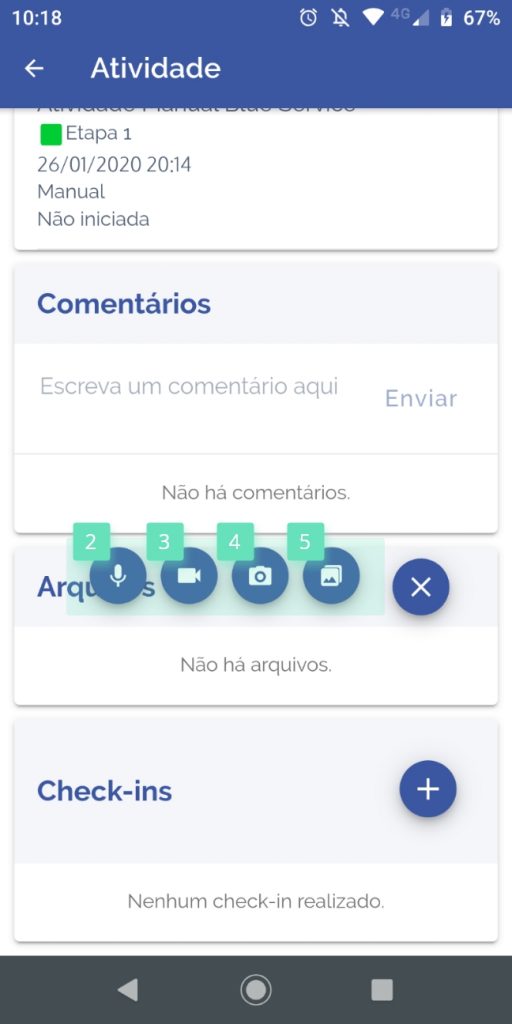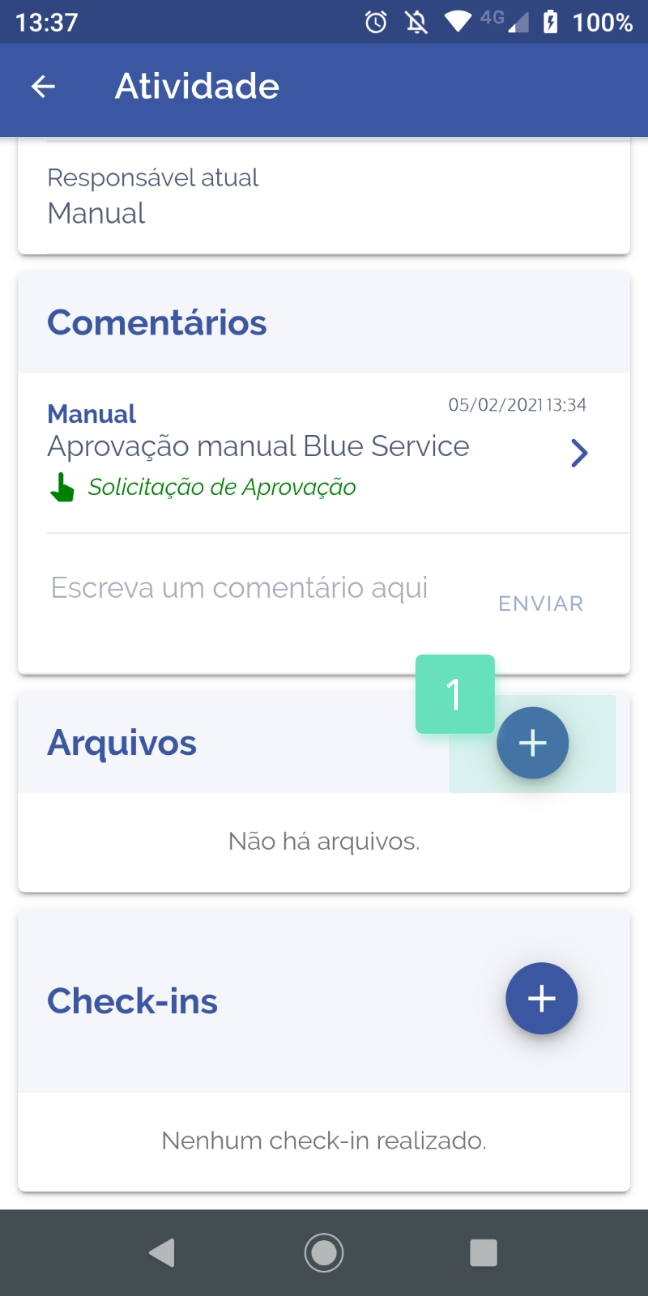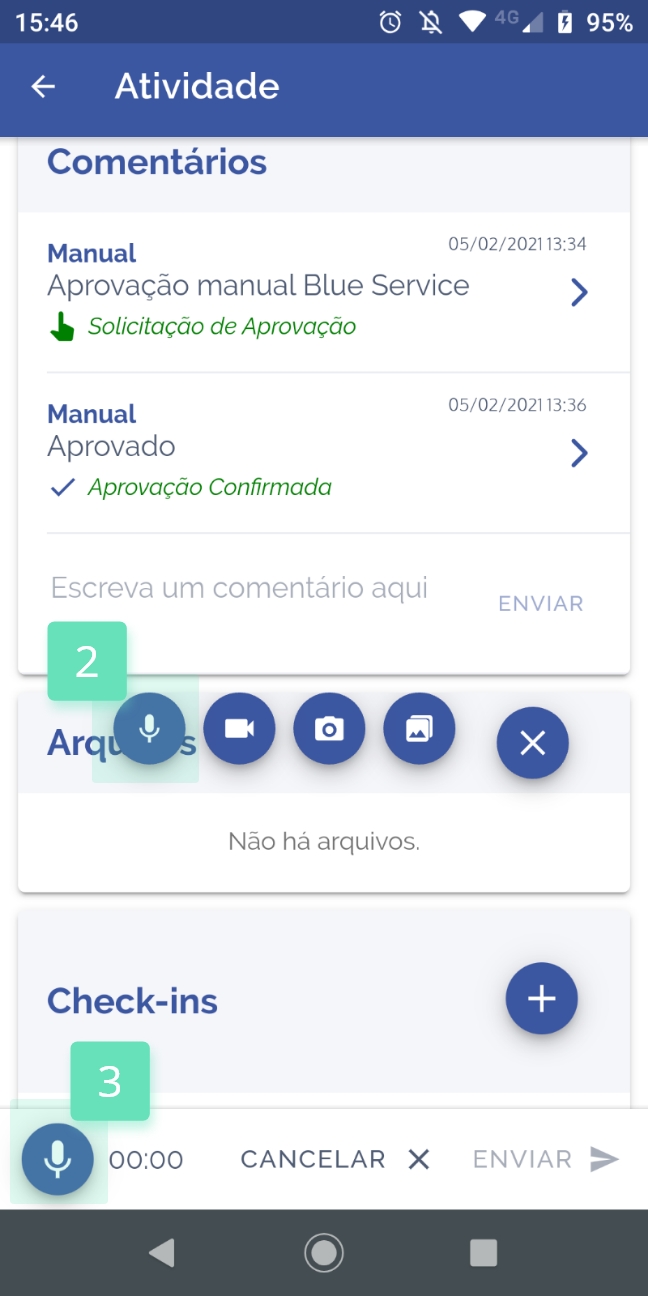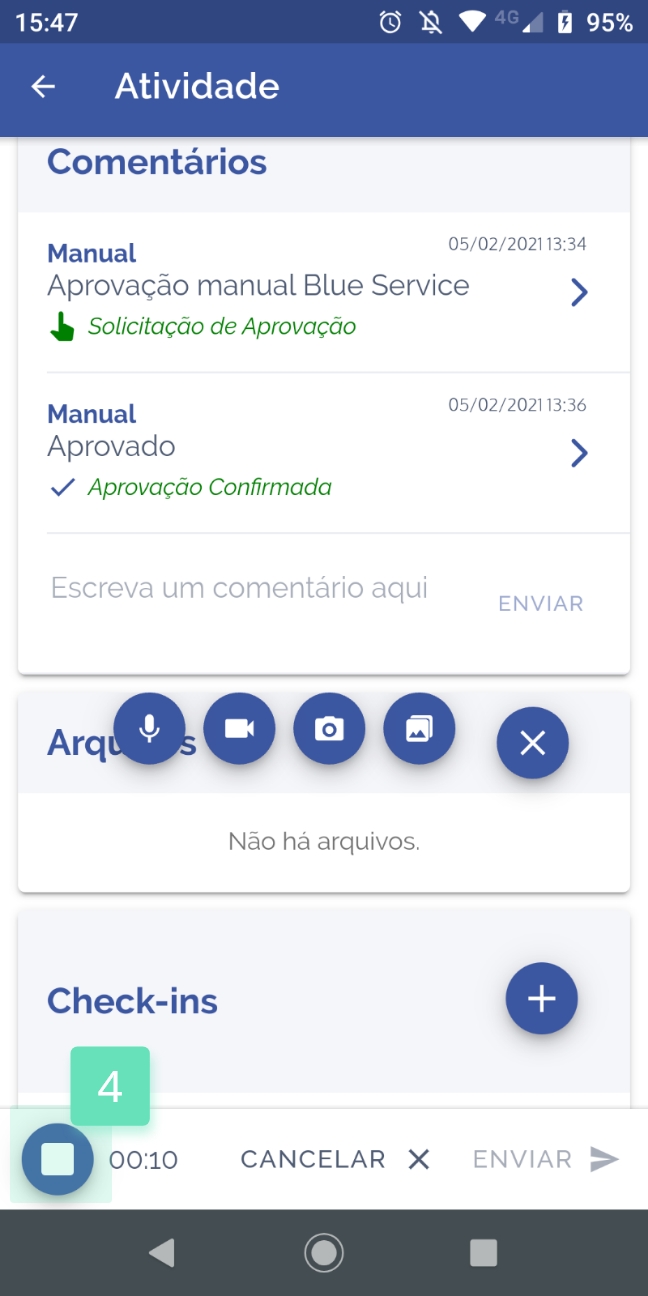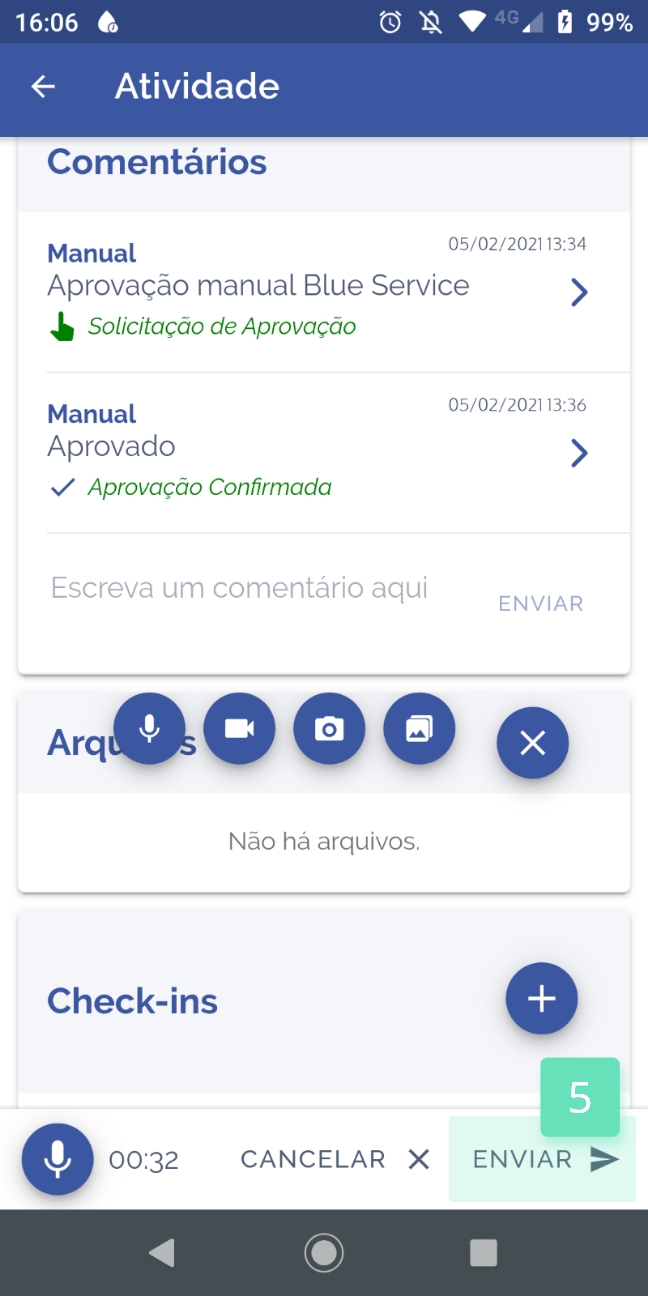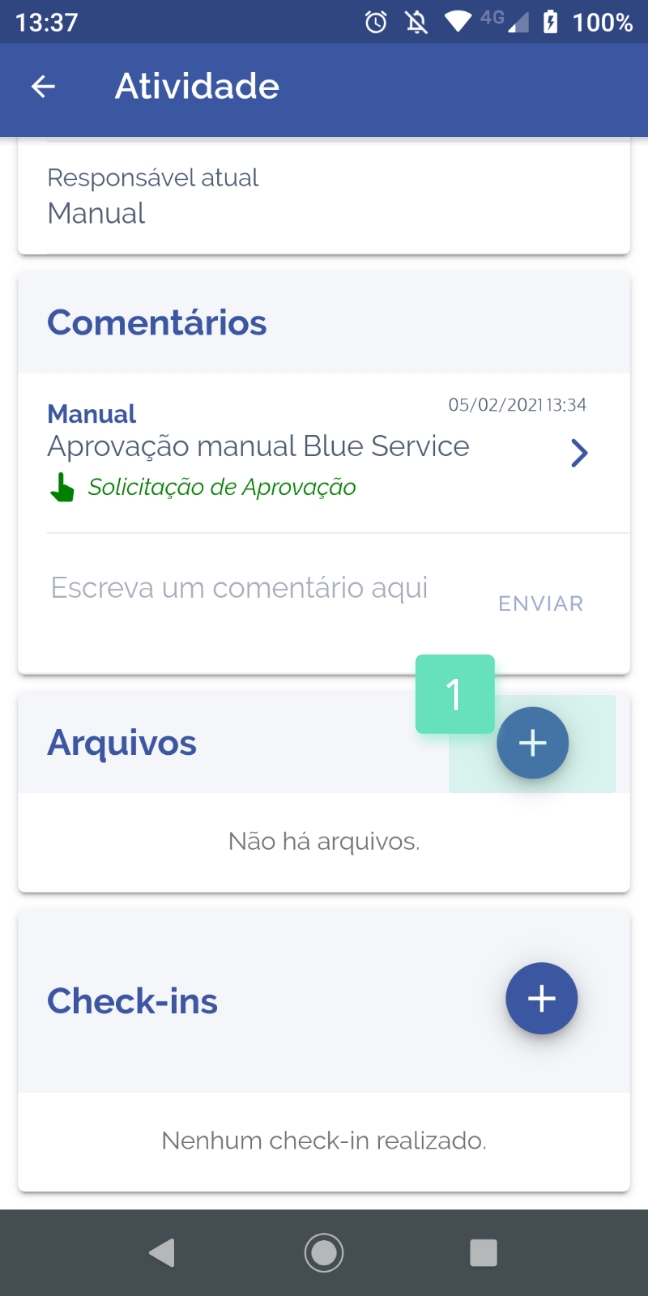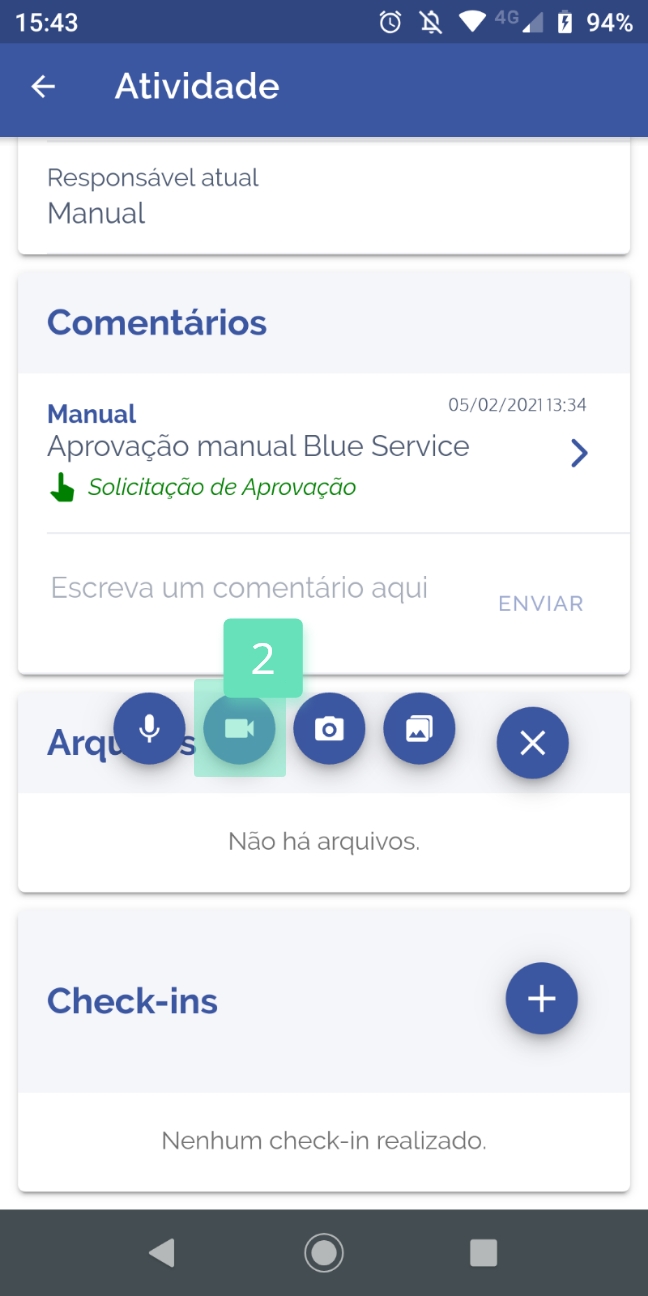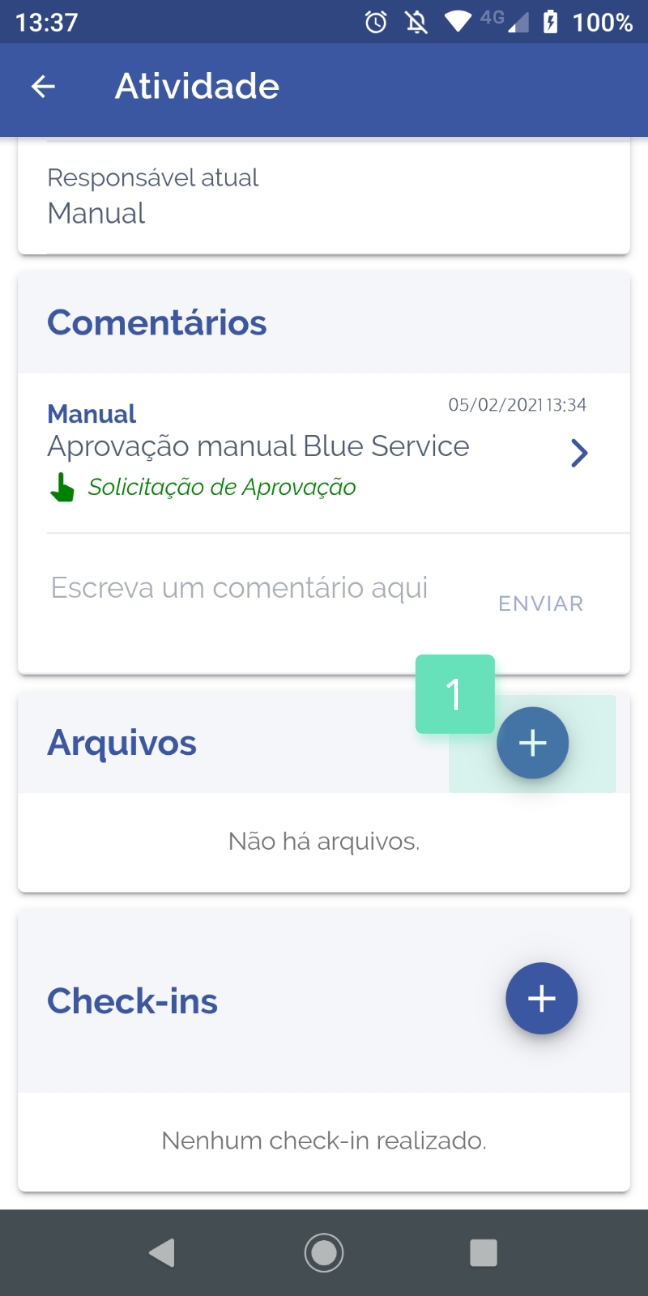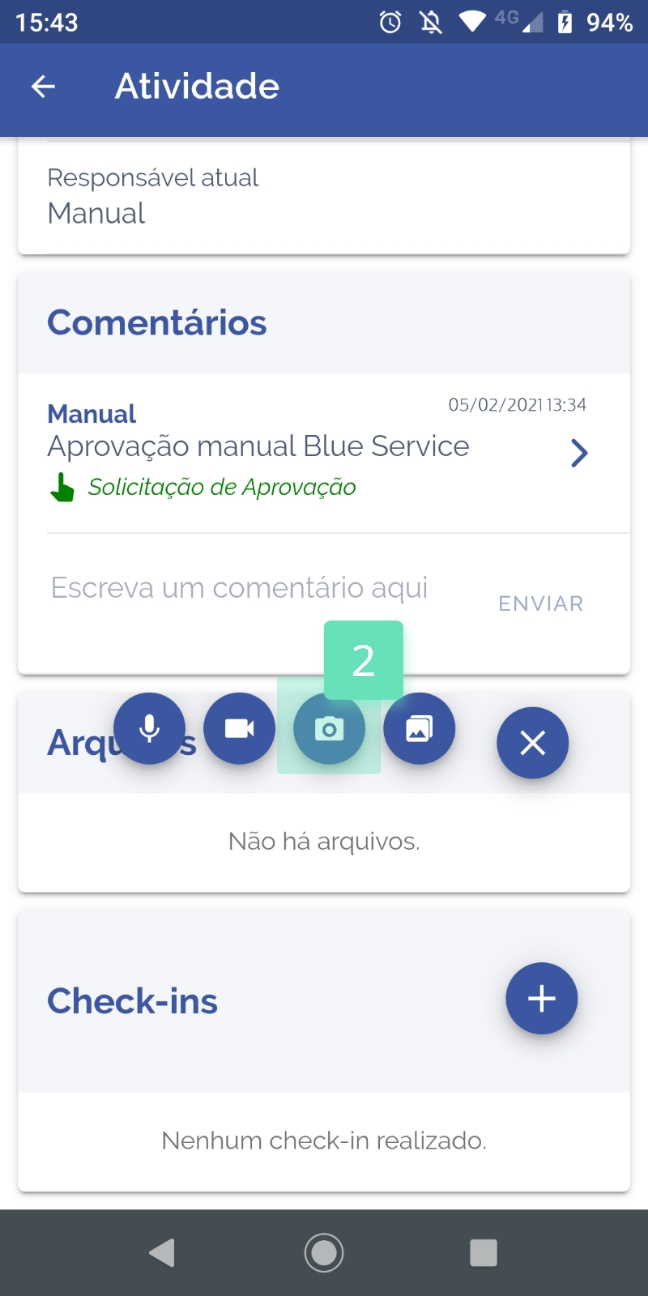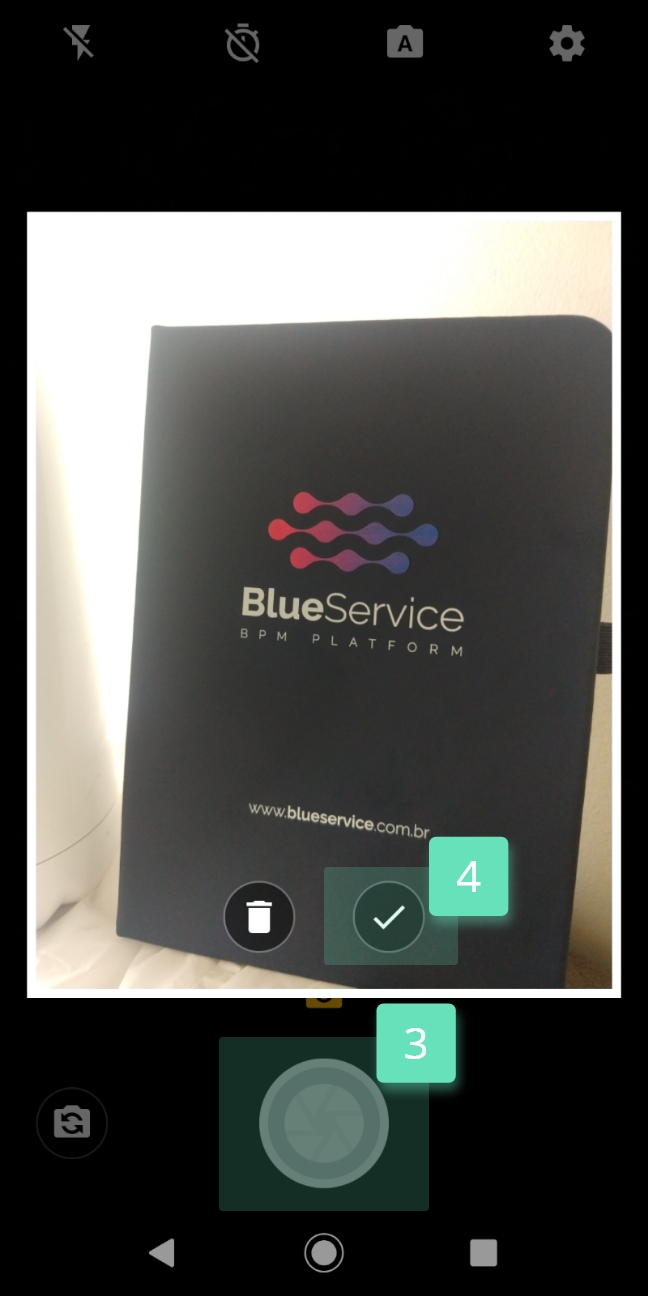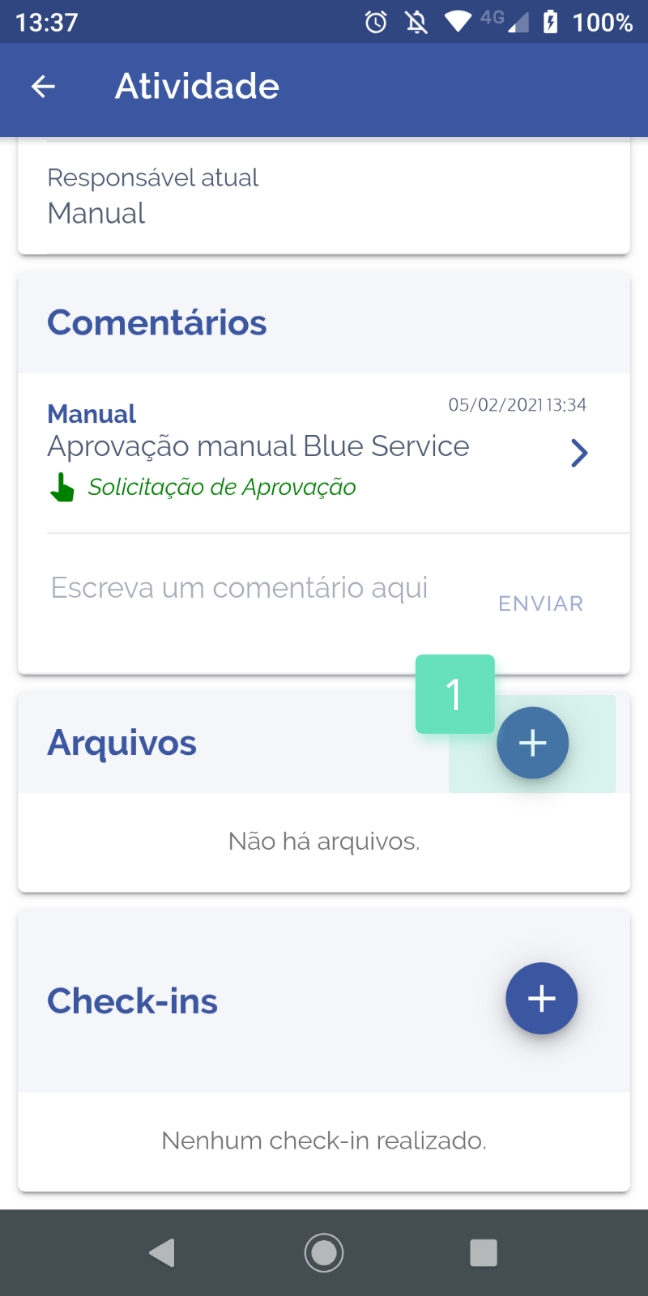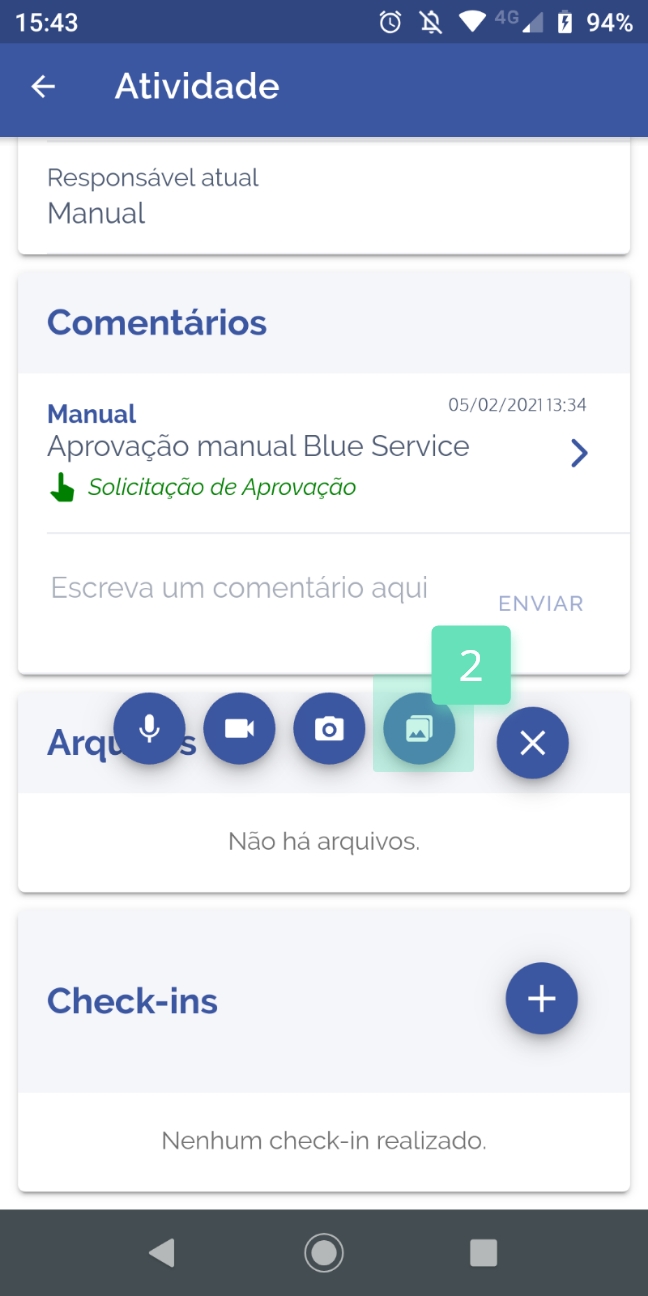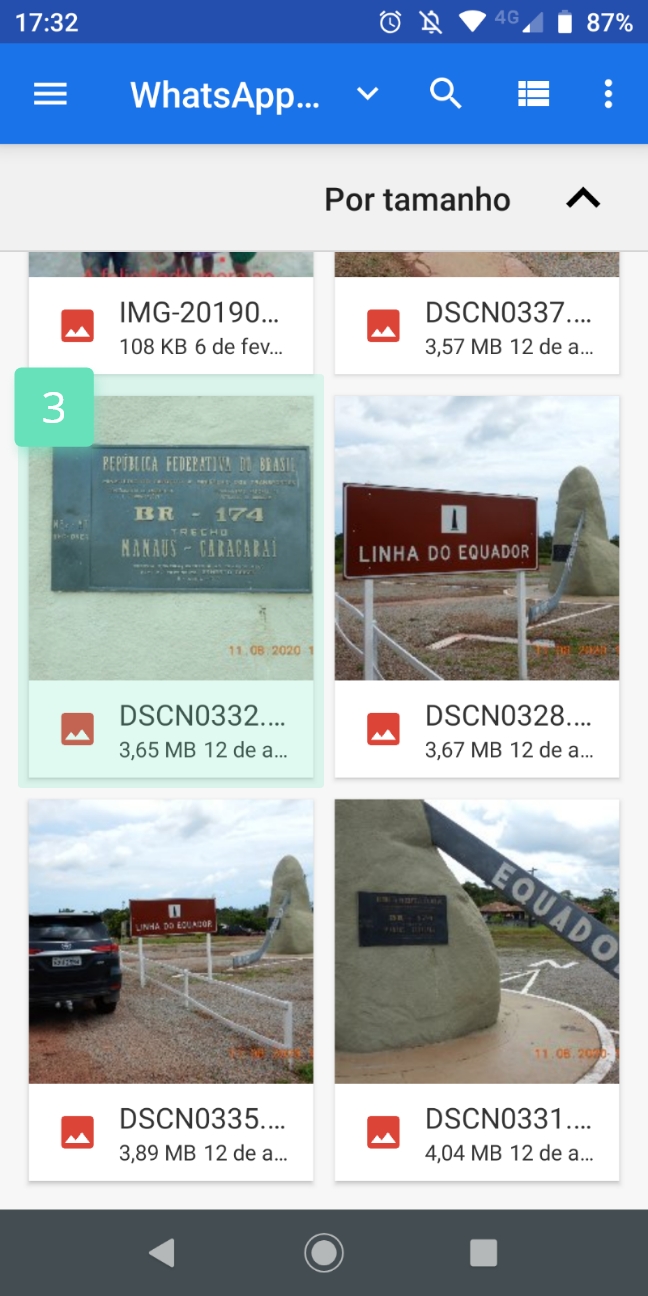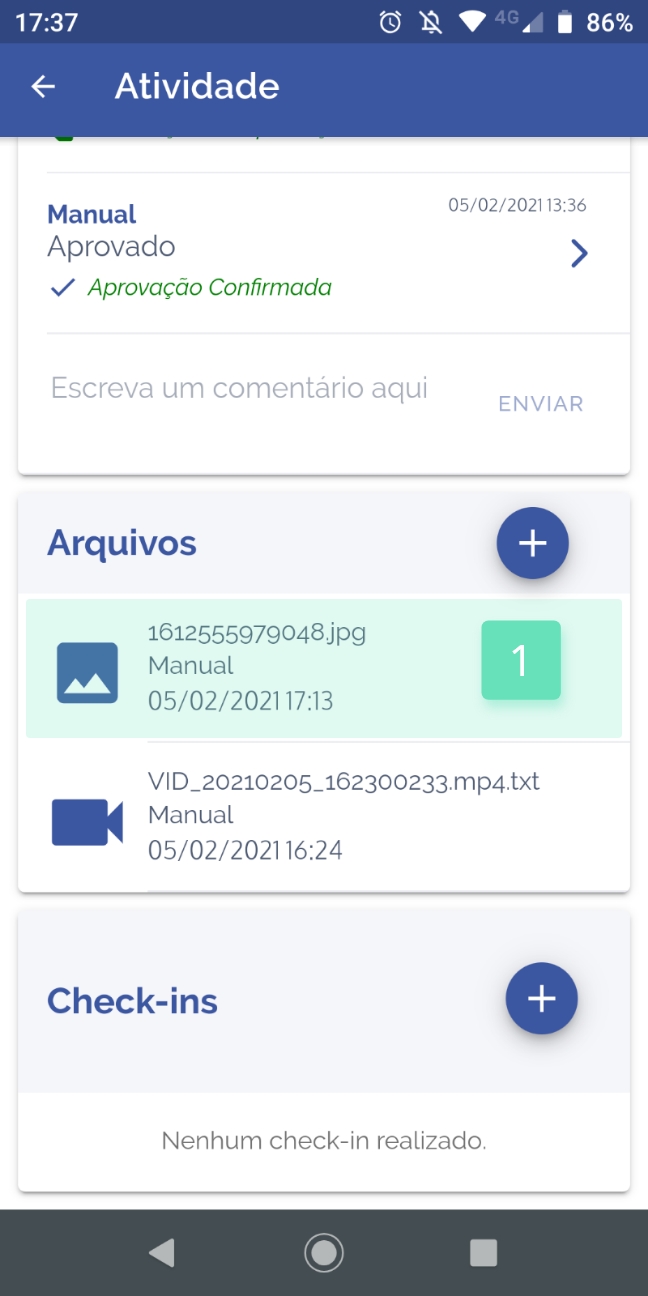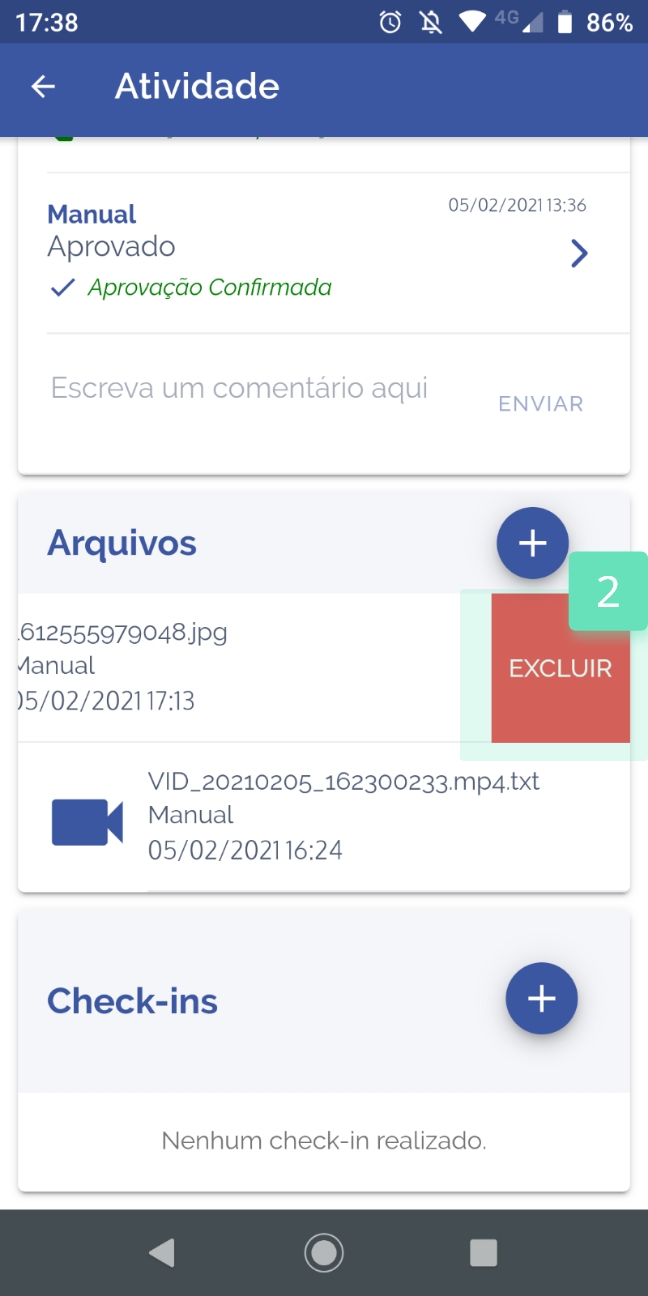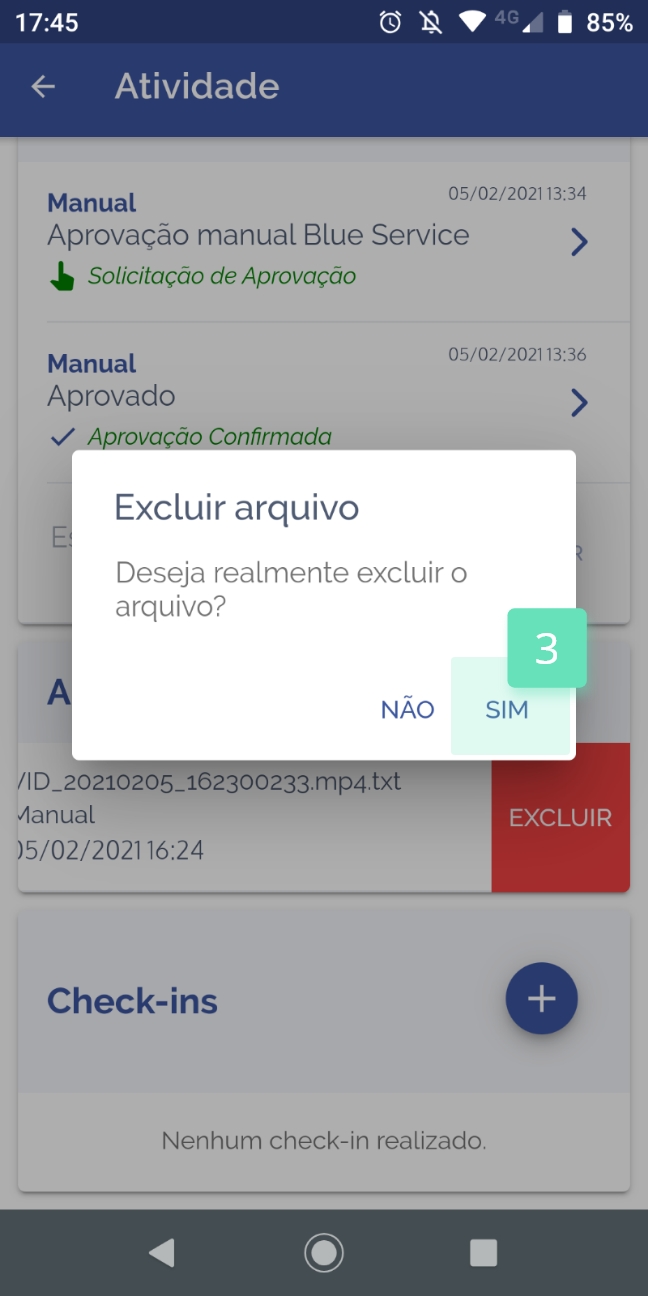Além dos campos que possibilitam o upload de imagens, o painel arquivo pode estar presente em uma atividade de acordo com as configurações realizas na plataforma web. O objetivo deste painel é possibilitar a documentação de arquivos de diversos formatos que auxiliam no acompanhamento e execução da atividade, aqui você pode realizar upload de áudios, vídeos, imagens, entre outros. Para realizar um upload é bem simples, vamos ver:
- Adicionar arquivo – Clique no botão para abrir o sub-menu de upload de arquivos.
- Áudio – Botão possibilita a gravação de áudio em tempo real e upload do arquivo gravado.
- Vídeo – Botão possibilita a gravação de um vídeo em tempo real e upload do arquivo gravado.
- Foto – Botão possibilita tirar uma foto em tempo real e upload da mesma.
- Galeria – Botão possibilita a busca, inserção e upload de um arquivo que está na memória do dispositivo.
Adicionando um arquivo de áudio em tempo real:
- Adicionar arquivo – Clique no botão para abrir o sub-menu de upload de arquivos.
- Áudio – Clique no botão “áudio” para selecionar a categoria.
- Gravador – Clique no botão “gravador” para iniciar a gravação do seu áudio.
- “Stop” – Clique no botão “stop” para encerrar a gravação do seu áudio.
- “Enviar” – Clique no botão “enviar” para finalizar a sua edição, o áudio gravado será anexado automaticamente em sua atividade.
Adicionando um arquivo de vídeo em tempo real:
- Adicionar arquivo – Clique no botão para abrir o sub-menu de upload de arquivos.
- Vídeo – Clique no botão “vídeo” iniciar o uso da sua câmera.
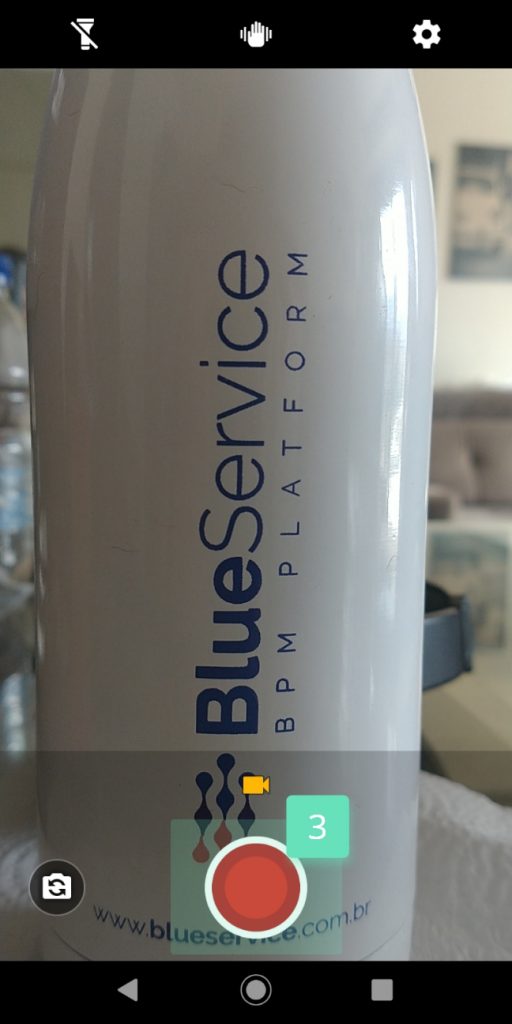
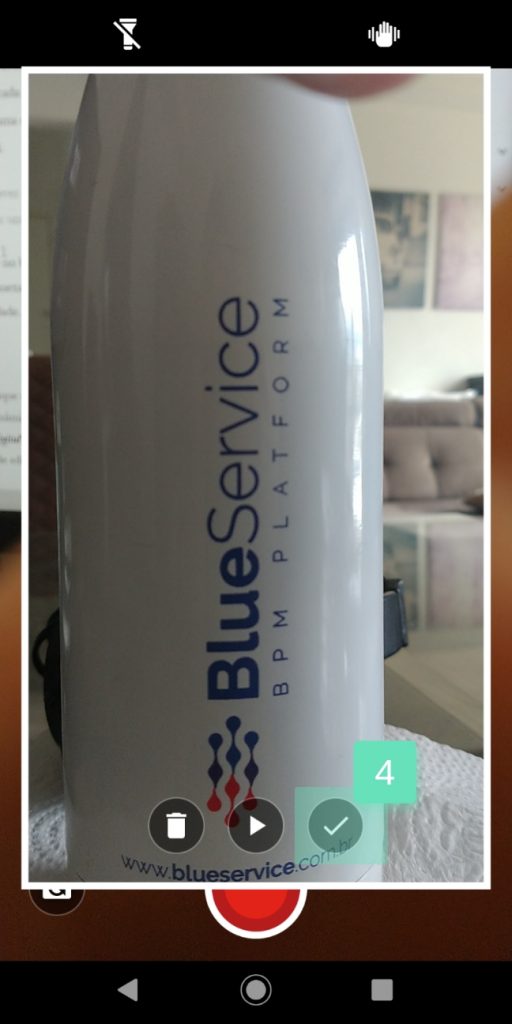
- Gravar – Clique no botão da câmera para iniciar a gravação de vídeo, para finalizar a gravação clique no mesmo botão.
- Check – Clique no botão “check” para finalizar a sua edição, o vídeo gravado será anexado automaticamente a sua atividade.
Adicionando um arquivo foto em tempo real:
- Adicionar arquivo – Clique no botão para abrir o sub-menu de upload de arquivos.
- Foto – Clique no botão “Foto” iniciar o uso da sua câmera.
- Clique no botão da câmera para registrar a foto desejada.
- Check – Clique no botão “check” para finalizar a sua edição, a foto será anexada automaticamente a sua atividade.
Adicionando um arquivo da memória do dispositivo:
- Adicionar arquivo – Clique no botão para abrir o sub-menu de upload de arquivos.
- Galeria – Clique no botão “galeria” para acessar a memória do seu dispositivo.
Excluindo um arquivo da atividade:
- Arraste o arquivo para o lado esquerdo da tela para abrir o botão excluir.
- Excluir – Clique no botão “excluir” para realizar a exclusão do arquivo.